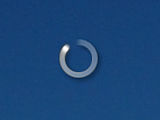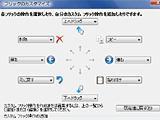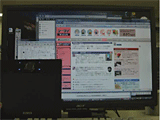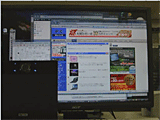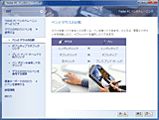ワコムのVista向け低価格ペンタブレット「Bamboo」を試す
 |
| Bamboo |
発売中
価格:オープンプライス
株式会社ワコムから、Vista向けのペンタブレット「Bamboo」が5月18日に発売された。価格はオープンプライスだが、直販サイトでは8,980円で販売されている。発売日に入手できたので、試用レポートをお届けする。
本誌の読者であれば既にご存知だと思うが、Home Basicを除くWindows Vistaは標準でタブレット機能、およびタブレット機能を活かすようなソフトウェアを装備している。本製品はそれらの機能を活用するために開発され、年間10万台の出荷を目指す野心的な製品だ。
まず届いて驚かされるのはパッケージの出来の良さ。内容物は2重包装で紙箱に合理的に収納されているだけでなく、個々の付属品も丁寧に梱包されている。さらに2つ目の箱を開封すると、世界各国の言葉で書かれた「Bambooをご愛用いただくことで、快適なPC操作があなたのものとなりますように...」の文字が印刷された仕切り紙が入っているこだわりよう。ドイツのデザイン賞“Red dot”の受賞にふさわしいパッケージだ。
 |
 |
 |
| 丁寧に梱包されたパッケージ | 内容物のすべてを並んでみた | ペンと一緒に置いたところ |
もちろん、タブレット自体にも随所にデザインへのこだわりを感じる。入力エリアはソリッドなブラック仕上げで高級感があり、その上部には、スクロールと拡大縮小機能を備えたタッチホイールと、ブルーLEDで文字が浮かび上がるファンクションボタンを4つ装備。ファンクションボタンとその周りはピアノブラック艶出し仕上げで、指紋とホコリの付着が気になるが、高級感があり、1万円以下の製品とは思えない出来だ。
入力エリアは147.6×92.3mmでA6ワイドという特殊なサイズ。縦横比は16:10に近く、最近Vista効果で流行しているワイドディスプレイでの利用を想定しているのだろう。
ペンは、全体の5分の4が滑り止め加工されており握りやすい。側面のスイッチのストロークは浅いが、さほど問題はないだろう。特筆すべきはペン置きで、従来製品のようにペンを立てられるほか、横にも溝が入っており、横置きにできる。ユーザーの好みに合わせたペンの置き方ができる点は評価できる。
 |
 |
 |
| 上部は艶出しブラック仕上げで高級感がある | タブレット部は艶消しブラックで滑りにくい | PCと接続してみたところ |
 |
 |
 |
| ブルーLEDで文字が浮かび上がるボタン | ペン置きは、ペンの縦/横置き両対応 | ケーブルやペン一式を収納して持ち運べるポーチも同梱 |
一方で、付属ソフトはドライバのみと至ってシンプル。これまで同社の製品は、ペイントソフトやフォトレタッチソフトの同梱で、製品の付加価値を高めていたが、それとは対象的だ。VistaやOffice 2007の標準機能を活用することが前提の製品らしい構成だ。
●多彩なVista標準機能
ドライバのインストールは付属のドライバCDを入れて、自動起動するメニューで「ドライバをインストールする」を選択するだけ。しばらくすればワコムのドライバが入り、コントロールパネルに「ペンタブレットのプロパティ」が追加される。
「ペンタブレットのプロパティ」では、他のワコム製品と同様、タブレットモード(絶対座標)とマウスモードの切り替え、ペンの感度のほか、ファンクションキーの割り当て、円形タッチホイールの動作設定も行なえる。なお、タッチホイールの上下はスクロール動作のみ、回転は拡大動作またはスクロール動作になる。クリックなどの機能はない。
 |
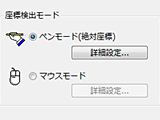 |
 |
| 付属ドライバCDの自動起動画面。インストールするのはドライバのみとシンプル | ワコムのドライバ設定画面。ペンの強弱、座標検出モード、タブレットの操作エリアや画面対応エリアの設定などが行なえる点は従来と同じ | 本製品独自のファンクションキーおよびタッチホイール設定画面。ファンクションボタンにアプリケーション起動の割り当てや、ホイール回転によるスクロール動作も可能 |
一方、Vistaのコントロールパネルでは「ペンと入力デバイス」という項目が標準で用意されている。こちらはペンボタンの操作の割り当てのほかに、クリックしたときのポインタの変化、およびペンフリック動作の設定が行なえる。
ペンフリックの動作は、ペンを上下に滑らせることで下/上にスクロール、左右に滑らせることで戻る/進むの合計4つの動作を行なう「ナビゲーションフリック」を選択できるほか、それらに加えて左上で削除、右上でコピー、右下で貼り付け、左下で元に戻すの動作を行なう「ナビゲーションフリックと編集フリック」を選択できる。
欲を言えば、フックを描いたら「OK」に相当する動作や、×を書いたらキャンセルする動作などの複雑なアクションに対応するカスタマイズができるようにしてほしかった。今後ドライバの機能追加またはVista標準のコントロールパネルの強化などに期待したい。
また、ペンタブレットを接続した状態だと、標準でWindows起動時に起動する(後からはコントロールパネルから起動できる)「ウィルカム センター」に「Tablet PC ペンのトレーニング」という項目が現れる。ここからペン操作の説明や、クリック、ドラッグの練習などを行なえるようになっている。
Vista標準で、ペンタブレットでの使用を前提にしているソフトとしては、手書き認識ツールのほか、手書きでノート風にメモが取れる「Windows Journal」、画面の任意のところをフリーハンドで切り出せる「Snipping Tool」がある。一方タブレットを接続すると機能が拡張されるマイクロソフト製のアプリケーションとしては、「Internet Explorer 7」と「Windows Live Messenger」がある。
Vista標準の手書き認識パネルは、通常デスクトップの端に隠れており、これをクリックするか、画面で入力できる部分に現れる小さなアイコンをクリックすると手書きパネルが現れる。認識精度とレスポンスに関しては悪くないが、A6ワイドサイズの絶対座標モードでこの枠内に文字を書くのには相当小さく書かなければならず、窮屈に感じた。これはやはりデジタイザを内蔵したタブレットPCなどでの利用を前提にした入力インターフェイスであり、ペンタブレットの利用が予想される一般的なキーボードを備えたPC向けのものではない。
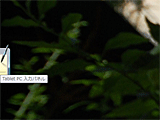 |
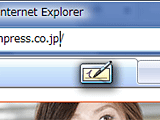 |
 |
| デスクトップの右側または左側に入力パネルを収納している | 画面内で入力カーソルが現れる場所に小さいアイコンが現れる | これをクリックすると手書き入力のパネルが現れる |
これに関しては「Windows Journal」も同じで、文字をA6サイズのタブレットで文字を綺麗に書くのは難しい。このソフトは筆圧および消しゴム機能に標準対応しているだけでなく、蛍光ペンなどで書いた文字の強調ができ、書いた文字を後から一括してテキストデータに変換する機能を備えるなど、会議録などでは活用できそうだが、残念ながらもう少し大きなサイズのタブレットのほうが使いやすそうだ。
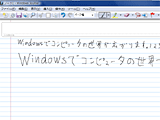 |
 |
| Windows Journalでメモをとっているところ | 筆圧をONにすると強弱でペンの太さを変えられる |
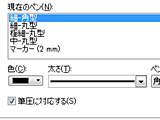 |
 |
| ペンの太さや色、形などを変更できる | 書いた文字を選択して、後から一括にテキストに変換可能 |
一方「Snipping Tool」では、大雑把な図形を描いて画面を切り取り、10文字程度の注釈、または強調で蛍光ペンを加え、メールにその加工データを添付して送付することができるが、この操作に関してはやはりマウス以上に操作しやすい。地図などを切り抜き「ここで待ち合わせ」などのお知らせを作る用途に活用できそうだ。
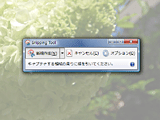 |
 |
 |
| Snipping Toolではフリーハンドで範囲を選択して画面を切り出し可能 | このように切り出して、注釈などを付け加えることもできる | 出来上がった画像をHTMLメールとして送信する |
IE7では、ペンタブレットを接続すると、新たに「手のひらツール」ボタンをツールバーに追加できるようになる。この機能をONにすると、Adobe Readerのように画面をつかんで自由にスクロールできるようになり、わざわざスクロールバーを使う必要がなくなる。
Live Messengerでは、入力ペインに文字認識モードが追加され、入力ペインが2分割され、下部に書いた手書き文字がリアルタイムでテキストに変換されるようになる。もっともこれは前述のようにあまりこの製品に最適化した機能とはいえない。一方、手書きモードでは、標準で筆圧や消しゴムに対応しており、ペンの太さは3種類から、色は16色から選べる。フリーハンドでいろいろ書けるのは思いのほか楽しく、新たなコミュニケーション手段として使えそうだ。
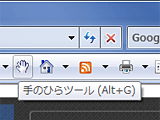 |
 |
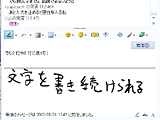 |
| ペンタブレットを接続すると有効になる「手のひらツール」。ONにするとペンで画面をつかんでスクロールできる | Live Messengerも手書き入力に対応。筆圧にも対応している | Live Messengerにも手書き認識を行なう機能が装備されている |
●Office 2007では基本機能を提供
Office 2007でもペンタブレットを利用する機能が用意されている。今回はOffice Personal Edition 2007を用意し、使える機能を試してみた。
Word 2007でペンのフリーハンドライティングを利用するには、リボンUIから「校閲」を選び、「インクの開始」ボタンを押せば利用できる。
デフォルトで用意されているペンは、筆圧とは関係なしで一定の太さで描く「ボールペン」、筆圧で太さが変わる「フェルトペン」、下の文字が透けて見える「蛍光ペン」の3つという基本機能のみ。それぞれ色や太さを設定できるし、消しゴムにも対応している。文章にフリーハンドライティングで手を加えたり、文字強調などに使えるが、高度なことはできない。
これについてはExcelとOutlookも同様で、使える機能もまったく同じ。作成したグラフに注釈を付けたり、フリーハンドのメールを書く用途などに活用できそうだ。
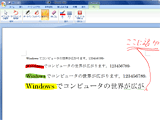 |
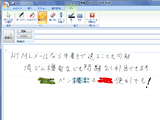 |
| Word 2007ではボールペン、フェルトペン、蛍光ペンの3種類が利用できる。校正などに使えるだろう | Outlook 2007のHTMLメール作成時では手書きに対応 |
●ハードウェアの完成度は高い。ドライバはもう一息か
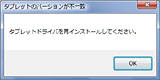 |
| タッチホイールの操作で突然反応がなくなり、ペンタブレットのプロパティを開こうとするとこのようなメッセージが |
以上見てきたように、BambooはVistaのペンタブレット機能にをフルに利用することにより、高いコストパフォーマンスを実現した製品ということがお分かりいただけたと思う。ハードウェア自体の完成度も高く、1万円以下で購入できる製品としては品質が良い。Vistaのペンタブレット機能がもたらす新しいPCの使い方に沿う利用法には最適だろう。
残念だったのは、今回の試用中にタッチホイールを連続して回転させたりすると、いきなりタブレット自体の反応がなくなるという状況に2度陥ったことだ。ペンタブレットを抜き差ししても復帰せず、ドライバを再インストールするしかなかった。今後のバージョンアップでドライバの安定度向上に期待したい。
□ワコムのホームページ
http://www.wacom.co.jp/
□ニュースリリース
http://tablet.wacom.co.jp/what/detail/detail_news.html?nno=441
□製品情報
http://tablet.wacom.co.jp/products/bamboo/
□関連記事
【5月15日】ワコム、8,980円のVista向けペンタブレット「Bamboo」
http://pc.watch.impress.co.jp/docs/2007/0515/wacom.htm
(2007年5月30日)
[Reported by ryu@impress.co.jp]
【PC Watchホームページ】
PC Watch編集部 pc-watch-info@impress.co.jp お問い合わせに対して、個別にご回答はいたしません。
Copyright (c)2007 Impress Watch Corporation, an Impress Group company. All rights reserved.